Era más fácil crear un tema nuevo en Outlook 2003 que en las versiones posteriores. Vamos a hacerlo en O. 2007, funciona de la misma manera en O. 2010.
Si disponemos de un editor HTML tendríamos mayor ventaja pero, consideremos que no es así y usemos Word.
Si disponemos de un editor HTML tendríamos mayor ventaja pero, consideremos que no es así y usemos Word.
Word 2007, nuevo documento en blanco

En un documento nuevo establecemos color de fondo y tipo de letra de la misma manera que si trabajáramos con un archivo docx de Word. También podemos insertar imágenes. Debemos dedicarle un tiempo siempre pensando en el acabado estético pues no se trata de otra cosa.
Salvarlo como HTML

Lo salvamos en C:\Program Files\Common Files\microsoft shared\Stationery\ o C:\Archivos de Programa\Common Files\microsoft shared\Stationery\ que es el lugar donde Outlook coloca los temas. Para ello vamos a otros formatos desde Guardar como.
Asignarle un nombre
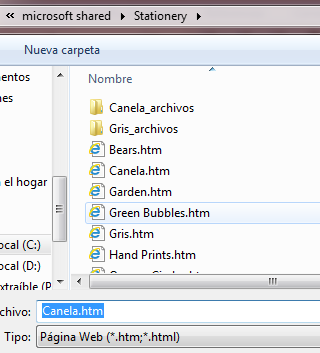
Le ponemos un nombre que será nuestra manera de identificarlo. Imprescindible salvarlo como HTM. En esta ocasión lo llamaremos canela.htm. En la pantalla podemos apreciar los temas que vienen por defecto.
Cerramos Word e iniciamos Outlook

Cerramos Word para que libere al archivo creado y después arrancamos Outlook de nuevo para que cargue el nuevo tema. Imprescindibles ambos pasos.
Cargamos nuestro nuevo tema.

Para cargar nuestro nuevo tema debemos ir en O. 2007 a Herramientas, Opciones, Formato de correo, Diseño de Fondo y fuentes, pestaña Diseño de fondo general y Tema. Lo seleccionamos y si fuera preciso lo ponemos como tema por defecto.
Mensaje nuevo con el tema cargado.

Nada más, el nuevo tema aparece allí con el fondo y el tipo de letra deseado además del resto del formato.
Excelente me sirvió mucho, Gracias!!
ResponderEliminarGracias por este articulo. Me sirvio mucho
ResponderEliminar